Menyetel Item untuk Pencetakan Foto Menggunakan Panel Operasi Mesin
Anda dapat menentukan setelan ukuran halaman, tipe media, perbaikan foto dan lain-lain untuk mencetak foto yang disimpan dalam kandar flash USB.
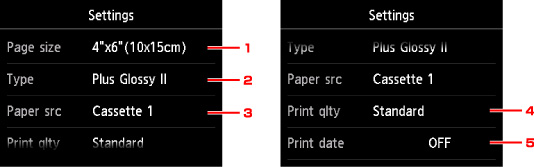
Jentik secara vertikal untuk menampilkan item setelan, kemudian ketuk item setelan untuk menampilkan setelan. Ketuk untuk menentukan setelan.
 Catatan
Catatan
-
Beberapa setelan tidak dapat ditentukan dalam kombinasi dengan item setelan lainnya atau menu cetak. Jika setelan yang tidak dapat ditentukan dalam kombinasi dipilih,
 dan Detil keslhan(Error details) ditampilkan pada layar sentuh. Dalam kasus ini, ketuk
dan Detil keslhan(Error details) ditampilkan pada layar sentuh. Dalam kasus ini, ketuk  pada kiri atas layar sentuh untuk memastikan pesan, kemudian ubah setelan.
pada kiri atas layar sentuh untuk memastikan pesan, kemudian ubah setelan. -
Setelan ukuran halaman, tipe media, dan lainnya akan disimpan meskipun menu cetak lainnya dipilih atau mesin dimatikan.
-
Uk. hlmn(Page size)
Pilih ukuran halaman kertas yang dimuatkan.
-
Tipe(Type) (Tipe media)
Pilih tipe media kertas yang dimuatkan.
-
Smbr krts(Paper src) (Sumber kertas)
Pilih kotak kertas untuk menyalurkan kertas.
Memilih Kotak krts (auto)(Cassette (auto)) memungkinkan mesin untuk memuatkan kertas dari kotak kertas 2 ketika kotak kertas 1 kehabisan kertas dalam kondisi-kondisi berikut ini.
-
Kertas biasa ukuran A4, Letter, atau Legal dimuatkan dalam kotak kertas 1 dan kotak kertas 2.
-
Ya(Yes) dipilih untuk Alih salur otomatis(Auto feed switch) dalam Setelan kotak kertas(Cassette settings).
-
-
Klts ctk(Print qlty) (Kualitas cetak)
Pilih kualitas cetak sesuai dengan fotonya.
-
Cetak tanggal(Print date)
Aktifkan/nonaktifkan untuk mencetak tanggal (tanggal pemotretan) pada foto.
 Catatan
Catatan-
Tanggal pemotretan dicetak sesuai dengan setelan Format tampilan tanggal(Date display format) dalam Setelan Pengguna perangkat(Device user settings) di bawah Setelan Perangkat(Device settings) di bawah Pengesetan(Setup).
-


